Mengirim email di Mail di iPad
Anda dapat menulis, mengirim, dan menjadwalkan pesan email dari salah satu akun email Anda.
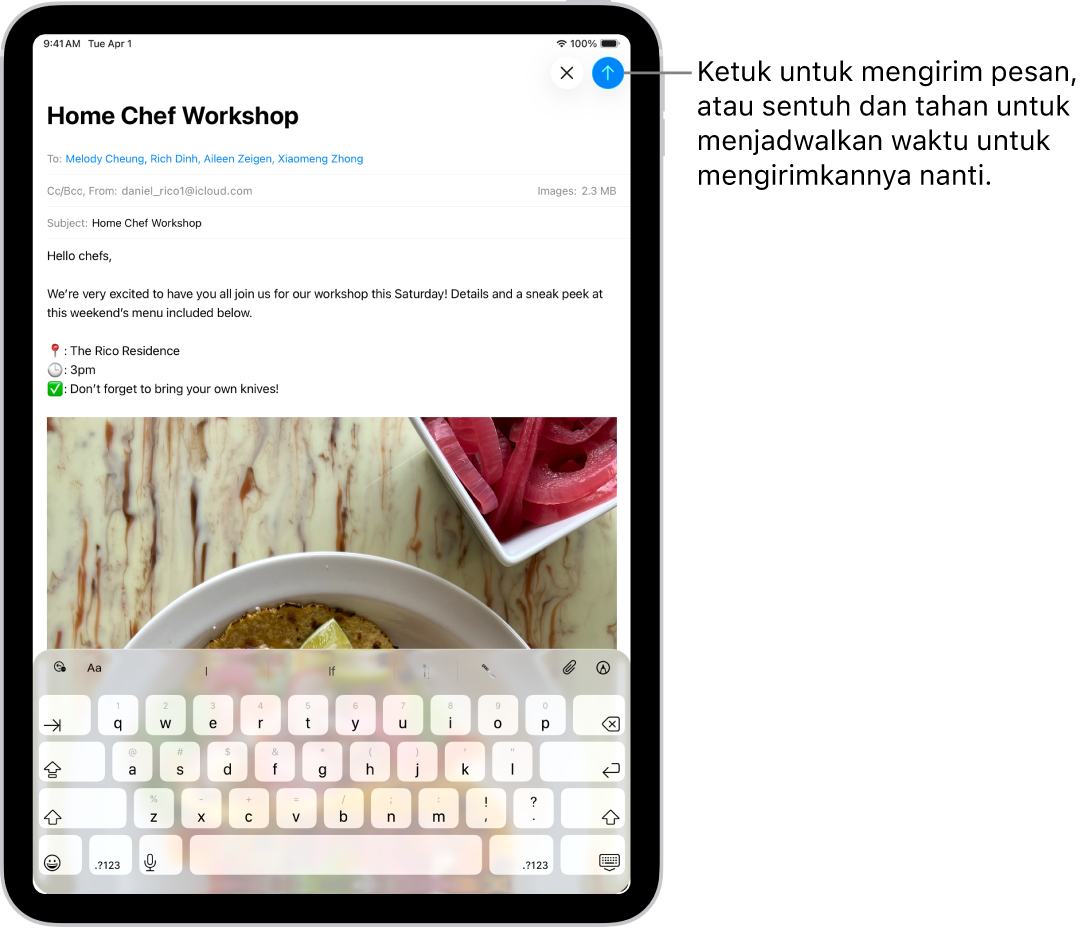
Menulis dan mengirimkan email
Buka app Mail
 di iPad Anda.
di iPad Anda.Ketuk
 .
.Ketuk di email, lalu ketik pesan Anda.
Dengan papan ketik pada layar, Anda dapat mengetuk tombol secara terpisah. Atau rapatkan dengan tiga jari untuk menggunakan papan ketik QuickType yang lebih kecil, lalu geser jari Anda dari satu huruf ke huruf berikutnya, mengangkat jari Anda hanya setelah setiap kata.
Untuk mengubah format, ketuk
 di atas papan ketik.
di atas papan ketik.Anda dapat mengubah gaya font dan mengubah warna teks, menggunakan gaya cetak tebal atau miring, menambahkan daftar berpoin atau bernomor, dan lainnya.
Ketuk
 untuk mengirimkan pesan Anda.
untuk mengirimkan pesan Anda.
Kiat: Anda dapat membuat dan menambahkan stiker ke pesan saat Anda menulisnya. Lihat Menambahkan emoji, Memoji, dan stiker dengan papan ketik iPad.
Menambah penerima
Buka app Mail
 di iPad Anda.
di iPad Anda.Ketuk
 , ketuk bidang Kepada, lalu ketik nama penerima.
, ketuk bidang Kepada, lalu ketik nama penerima.Saat Anda mengetik, Mail secara otomatis menyarankan orang dari Kontak Anda, bersamaan dengan alamat email untuk orang yang memiliki lebih dari satu alamat email.
Anda juga dapat mengetuk
 untuk membuka Kontak dan menambahkan penerima dari sana.
untuk membuka Kontak dan menambahkan penerima dari sana.Jika Anda ingin mengirim salinan ke orang lain, ketuk bidang Cc/Bcc, lalu lakukan salah satu hal berikut:
Ketuk bidang Cc, lalu masukkan nama orang yang ingin Anda kirimkan salinan.
Ketuk bidang Cc, lalu masukkan nama orang yang namanya tidak ingin Anda perlihatkan ke penerima lain.
Menambahkan hyperlink ke pesan email
Di Safari
 atau browser web lain, salin URL halaman web.
atau browser web lain, salin URL halaman web.Saat Anda menulis pesan di Mail
 , sorot teks yang ingin Anda tautkan.
, sorot teks yang ingin Anda tautkan.Ketuk Tempel.
Mengedit tautan di draf email
Buka app Mail
 di iPad Anda.
di iPad Anda.Di pesan yang Anda tulis, ketuk tautan atau teks tertaut, lalu ketuk
 .
.Lakukan salah satu hal berikut:
Tampilkan Pratinjau Tautan: Mengubah teks hyperlink ke gambar pratinjau situs web tersemat kaya.
Buka Tautan: Membuka situs web tersebut di browser web.
Edit Tautan: Mengubah URL tautan.
Hapus Tautan: Menghapus tautan dari draf pesan Anda.
Edit Deskripsi Teks: Mengubah teks yang ditautkan.
Mengambil alamat email dari foto
Anda dapat menggunakan Teks Langsung untuk berinteraksi dengan alamat email yang dicetak di kartu nama, poster, dan lainnya menggunakan app Foto di iPad. Ini memungkinkan Anda untuk dengan cepat memulai email tanpa memasukkan alamat secara manual.
Buka app Foto
 di iPad Anda.
di iPad Anda.Buka foto, lalu ketuk alamat email yang ingin Anda ambil.
Setelah bingkai kuning muncul di sekitar teks yang terdeteksi, ketuk
 .
.Ketuk atau gunakan titik ambil untuk memilih alamat email, lalu ketuk Pesan Mail Baru.
Kiat: Anda dapat menggunakan fitur Teks Langsung yang sama untuk mengambil alamat email menggunakan app Kamera. Lihat Menggunakan Teks Langsung dengan kamera iPad Anda.
Menjadwalkan email dengan Kirim Nanti
Buka app Mail
 di iPad Anda.
di iPad Anda.Di pesan yang sedang Anda tulis, sentuh dan tahan
 , lalu pilih kapan Anda ingin mengirim pesan.
, lalu pilih kapan Anda ingin mengirim pesan.Untuk melihat pilihan lainnya, ketuk Kirim Nanti.
Mengirim salinan ke Anda sendiri secara otomatis
Buka app Pengaturan
 di iPad Anda.
di iPad Anda.Ketuk app, lalu ketuk Mail.
Nyalakan Selalu Bcc Diri Sendiri (di bawah Menulis).
Mengirim email dari akun yang berbeda
Jika Anda memiliki lebih dari satu akun email, Anda dapat menetapkan akun mana yang mengirim email.
Buka app Mail
 di iPad Anda.
di iPad Anda.Di draf pesan Anda, ketuk bidang Cc/Bcc, Dari.
Ketuk bidang Dari, lalu pilih akun.
Menggunakan Alat Tulis untuk merangkum, mengoreksi, dan memodifikasi email Anda
Dengan Apple Intelligence*, Anda dapat menggunakan Alat Tulis untuk merangkum teks yang dipilih dengan mengetuk, mengoreksi pekerjaan Anda, dan membuat versi berbeda dari teks yang sama untuk membantu Anda menemukan kata-kata dan tona yang tepat. Lihat Menggunakan Alat Tulis dengan Apple Intelligence.